Cómo eliminar ZStealer de un ordenador infectado
TroyanoConocido también como: Ladrón de información ZStealer
Obtenga un escaneo gratuito y verifique si su computadora está infectada.
ELIMÍNELO AHORAPara usar el producto con todas las funciones, debe comprar una licencia para Combo Cleaner. 7 días de prueba gratuita limitada disponible. Combo Cleaner es propiedad y está operado por RCS LT, la empresa matriz de PCRisk.
¿Qué tipo de malware es ZStealer?
ZStealer es un malware de robo de información codificado en lenguaje de programación C#. Lo venden ciberdelincuentes que ofrecen tres opciones de pago: una suscripción de por vida por 40 dólares, una suscripción de un año por 20 dólares y un servicio único de criptografía de archivos por 5 dólares. ZStealer permite a sus usuarios robar diversa información sensible de las máquinas infectadas.
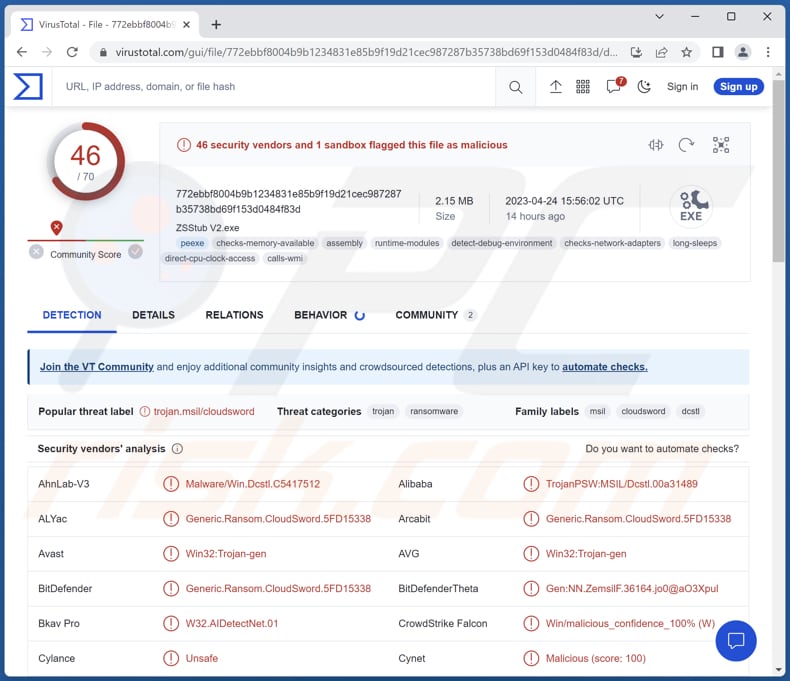
Más información sobre ZStealer
ZStealer es capaz de recuperar contraseñas de navegador, archivos de cuentas de Steam, archivos de cuentas de Minecraft, archivos de monederos criptográficos de Exodus, perfiles de OpenVPN, conexiones de FileZilla, detalles de cuentas de Growtopia, archivos de cuentas de Ubisoft Connect, tokens de autenticación de Discord y sesiones de Telegram.
También puede tomar capturas de pantalla de todos los monitores y obtener información básica del sistema. ZStealer puede determinar si lo está ejecutando un bot o un usuario real. Cuenta con un constructor y un panel basados en web fáciles de usar a los que se puede acceder sobre la marcha.
Los ciberdelincuentes pueden utilizar ZStealer para robar datos confidenciales y credenciales de inicio de sesión del ordenador de la víctima. Esto puede conducir a diversas actividades maliciosas, como el robo de identidad, fraude financiero, y el acceso no autorizado a las cuentas de la víctima y la información personal.
Además, ZStealer puede realizar capturas de pantalla y recopilar información del sistema, que los ciberdelincuentes pueden utilizar para obtener más acceso al dispositivo o la red de la víctima.
| Nombre | Ladrón de información ZStealer |
| Tipo de amenaza | Robo de información |
| Nombres de detección | Avast (Win32:Trojan-gen), Combo Cleaner (Generic.Ransom.CloudSword.5FD15338), ESET-NOD32 (Una variante de MSIL/PSW.Growtopia.NA), Kaspersky (HEUR:Trojan-PSW.Multi.Disco.gen), Microsoft (PWS:MSIL/Dcstl.GD!MTB), Lista completa (VirusTotal) |
| Síntomas | Gran parte de los ladrones de información están diseñados para infiltrarse sigilosamente en el ordenador de la víctima y permanecer ocultos, por lo que no se aprecian síntomas particulares en una máquina infectada |
| Métodos de distribución | Adjuntos de correo electrónico infectados, anuncios maliciosos en línea, ingeniería social, "cracks" de software |
| Daños | Robo de contraseñas e información bancaria, suplantación de identidad, pérdidas económicas, cuentas comprometidas, etc. |
| Eliminación de Malware |
Para eliminar posibles infecciones de malware, escanee su computadora con un software antivirus legítimo. Nuestros investigadores de seguridad recomiendan usar Combo Cleaner. Descargue Combo Cleaner para WindowsEl detector gratuito verifica si su equipo está infectado. Para usar el producto con todas las funciones, debe comprar una licencia para Combo Cleaner. 7 días de prueba gratuita limitada disponible. Combo Cleaner es propiedad y está operado por RCS LT, la empresa matriz de PCRisk. |
Posibles daños
Las víctimas de ZStealer pueden encontrarse con una serie de problemas. Pueden sufrir robo de identidad, pérdidas financieras, pérdida de datos personales, cuentas online comprometidas y acceso no autorizado a información sensible. También pueden sufrir una disminución de la sensación de privacidad y seguridad, así como posibles problemas legales.
Además, el malware puede causar inestabilidad del sistema, disminución del rendimiento y otros problemas técnicos.
Otros ejemplos de malware que roba información son PennyWise, PSWSTEALER, y Zaraza.
¿Cómo se infiltró ZStealer en mi ordenador?
Los usuarios pueden infectar sus ordenadores con ZStealer sin saberlo descargando y ejecutando archivos maliciosos o adjuntos de correo electrónico, haciendo clic en enlaces de correos electrónicos de spam o en sitios web comprometidos, descargando software crackeado o pirateado, o siendo víctimas de ataques de ingeniería social como falsas actualizaciones de software.
Además, ZStealer puede venir incluido con otros programas maliciosos o ser instalado por atacantes que han obtenido acceso no autorizado al ordenador de la víctima.
¿Cómo evitar la instalación de malware?
Mantenga su sistema operativo y sus aplicaciones actualizados con los últimos parches de seguridad. Utilice un programa antivirus o antimalware de confianza y manténgalo actualizado. Tenga cuidado al abrir archivos adjuntos o hacer clic en enlaces de correos electrónicos o mensajes no solicitados.
Evite descargar e instalar software de fuentes no fiables o desconocidas (por ejemplo, redes P2P, sitios dudosos, tiendas de terceros y descargadores/instaladores). No confíe en los anuncios y ventanas emergentes de sitios web sospechosos. Si cree que su ordenador ya está infectado, le recomendamos que ejecute un análisis con Combo Cleaner Antivirus para Windows para eliminar automáticamente el malware infiltrado.
Página web que promociona ZStealer:
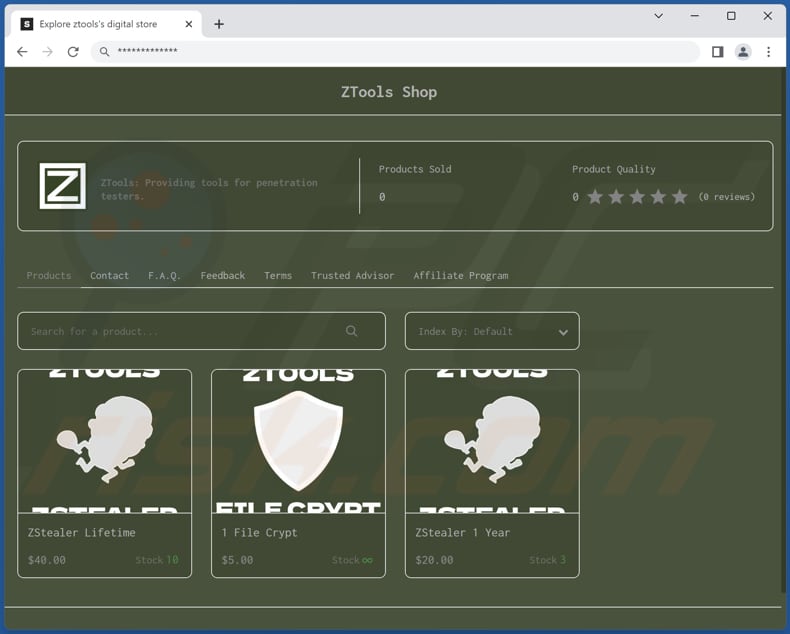
Eliminación automática instantánea de malware:
La eliminación manual de amenazas puede ser un proceso largo y complicado que requiere conocimientos informáticos avanzados. Combo Cleaner es una herramienta profesional para eliminar malware de forma automática, que está recomendado para eliminar malware. Descárguelo haciendo clic en el siguiente botón:
DESCARGAR Combo CleanerSi decide descargar este programa, quiere decir que usted está conforme con nuestra Política de privacidad y Condiciones de uso. Para usar el producto con todas las funciones, debe comprar una licencia para Combo Cleaner. 7 días de prueba gratuita limitada disponible. Combo Cleaner es propiedad y está operado por RCS LT, la empresa matriz de PCRisk.
Menú de acceso rápido:
- ¿Qué es ZStealer?
- PASO 1. Eliminación manual del malware ZStealer.
- PASO 2. Comprobar si su ordenador está libre de virus.
¿Cómo eliminar malware manualmente?
La eliminación manual de malware es una tarea complicada - normalmente es mejor dejar que los programas antivirus o anti-malware lo hagan automáticamente. Para eliminar este malware recomendamos utilizar Combo Cleaner Antivirus para Windows.
Si desea eliminar el malware manualmente, el primer paso es identificar el nombre del malware que está intentando eliminar. He aquí un ejemplo de un programa sospechoso ejecutándose en el ordenador de un usuario:

Si ha comprobado la lista de programas que se ejecutan en su ordenador, por ejemplo, utilizando el administrador de tareas, y ha identificado un programa que parece sospechoso, debe continuar con estos pasos:
 Descargar un programa llamado Autoruns. Este programa muestra las aplicaciones de inicio automático, el Registro y las ubicaciones del sistema de archivos:
Descargar un programa llamado Autoruns. Este programa muestra las aplicaciones de inicio automático, el Registro y las ubicaciones del sistema de archivos:

 Reiniciar su ordenador en Modo Seguro:
Reiniciar su ordenador en Modo Seguro:
Usuarios de Windows XP y Windows 7: Inicie su ordenador en Modo Seguro. Haga clic en Inicio, Apagar, Reiniciar y Aceptar. Durante el proceso de inicio del ordenador, pulse la tecla F8 del teclado varias veces hasta que aparezca el menú de opciones avanzadas de Windows y, a continuación, seleccione Modo seguro con funciones de red en la lista.

Vídeo que demuestra cómo iniciar Windows 7 en "Modo seguro con funciones de red":
Usuarios de Windows 8: Iniciar Windows 8 en Modo seguro con funciones de red - Vaya a la pantalla de inicio de Windows 8, escriba Avanzado, en los resultados de la búsqueda seleccione Configuración. Haga clic en Opciones avanzadas de inicio, en la ventana abierta "Configuración general del PC", seleccione Inicio avanzado.
Haga clic en el botón "Reiniciar ahora". Su ordenador se reiniciará en el "Menú de opciones avanzadas de inicio". Haga clic en el botón "Solucionar problemas" y, a continuación, en el botón "Opciones avanzadas". En la pantalla de opciones avanzadas, haga clic en "Configuración de inicio".
Haga clic en el botón "Reiniciar". Su PC se reiniciará en la pantalla de configuración de inicio. Pulse F5 para arrancar en Modo seguro con funciones de red.

Vídeo que demuestra cómo iniciar Windows 8 en "Modo seguro con funciones de red":
Usuarios de Windows 10: Haga clic en el logotipo de Windows y seleccione el icono de Encendido. En el menú que se abre, haga clic en "Reiniciar" mientras mantiene pulsada la tecla "Mayús" del teclado. En la ventana "elegir una opción" haga clic en "Solucionar problemas", a continuación seleccione "Opciones avanzadas".
En el menú de opciones avanzadas seleccione "Configuración de inicio" y haga clic en el botón "Reiniciar". En la siguiente ventana pulse la tecla "F5" de su teclado. Esto reiniciará su sistema operativo en modo seguro con funciones de red.

Vídeo que demuestra cómo iniciar Windows 10 en "Modo seguro con funciones de red":
 Extraer el archivo descargado y ejecutar el archivo Autoruns.exe.
Extraer el archivo descargado y ejecutar el archivo Autoruns.exe.

 En la aplicación Autoruns, haga clic en "Opciones" en la parte superior y desmarque las opciones "Ocultar ubicaciones vacías" y "Ocultar entradas de Windows". Después de este procedimiento, haga clic en el icono "Actualizar".
En la aplicación Autoruns, haga clic en "Opciones" en la parte superior y desmarque las opciones "Ocultar ubicaciones vacías" y "Ocultar entradas de Windows". Después de este procedimiento, haga clic en el icono "Actualizar".

 Revisar la lista proporcionada por la aplicación Autoruns y localizar el archivo de malware que desea eliminar.
Revisar la lista proporcionada por la aplicación Autoruns y localizar el archivo de malware que desea eliminar.
Anote su ruta completa y su nombre. Tenga en cuenta que algunos programas maliciosos ocultan nombres de procesos bajo nombres de procesos legítimos de Windows. En esta fase, es muy importante evitar eliminar archivos del sistema. Una vez localizado el programa sospechoso que desea eliminar, haga clic con el botón derecho del ratón sobre su nombre y elija "Eliminar".

Tras eliminar el malware a través de la aplicación Autoruns (esto garantiza que el malware no se ejecutará automáticamente en el siguiente inicio del sistema), debe buscar el nombre del malware en su ordenador. Asegúrese de activar los archivos y carpetas ocultos antes de continuar. Si encuentra el nombre de archivo del malware, asegúrese de eliminarlo.

Reinicie el ordenador en modo normal. Al seguir estos pasos se debería eliminar el malware de su ordenador. Tenga en cuenta que la eliminación manual de amenazas requiere conocimientos informáticos avanzados. Si no dispone de estos conocimientos, deje la eliminación de malware en manos de programas antivirus y antimalware.
Es posible que estos pasos no funcionen con infecciones avanzadas de malware. Como siempre, es mejor prevenir la infección que intentar eliminar el malware más tarde. Para mantener el ordenador seguro, instale las últimas actualizaciones del sistema operativo y utilice software antivirus. Para asegurarse de que su ordenador está libre de infecciones de malware, le recomendamos que lo analice con Combo Cleaner Antivirus para Windows.
Preguntas frecuentes (FAQ)
Mi ordenador está infectado con el malware ZStealer, ¿debo formatear mi dispositivo de almacenamiento para deshacerme de él?
El formateo no es necesario para eliminar el malware ZStealer de un ordenador. Se puede conseguir utilizando un software antivirus.
¿Cuáles son los principales problemas que puede causar el malware?
El malware puede causar diversos problemas a los usuarios de ordenadores, entre los que se incluyen el robo o la pérdida de datos, el bloqueo del sistema, la reducción del rendimiento, el acceso no autorizado a información o cuentas personales y la instalación de malware adicional. En algunos casos, el malware también puede causar daños irreversibles en los componentes de hardware.
¿Cuál es el propósito del malware ZStealer?
El objetivo del malware ZStealer es robar información confidencial de los ordenadores infectados, como credenciales de acceso a diversas cuentas en línea, monederos de criptomonedas y otros datos personales.
¿Cómo se infiltró el malware ZStealer en mi ordenador?
El malware ZStealer puede distribuirse a través de varios métodos, como adjuntos de correo electrónico, descargas de fuentes no fiables o falsas actualizaciones de software. También puede distribuirse mediante tácticas de ingeniería social que engañan a la víctima para que ejecute el malware.
¿Me protegerá Combo Cleaner del malware?
Combo Cleaner puede identificar y eliminar la mayoría de las infecciones de malware conocidas. Sin embargo, es importante tener en cuenta que el malware avanzado suele ocultarse en lo más profundo del sistema, por lo que es necesario realizar un análisis exhaustivo del sistema para garantizar su eliminación completa.
Compartir:

Tomas Meskauskas
Investigador experto en seguridad, analista profesional de malware
Me apasiona todo lo relacionado con seguridad informática y tecnología. Me avala una experiencia de más de 10 años trabajando para varias empresas de reparación de problemas técnicos y seguridad on-line. Como editor y autor de PCrisk, llevo trabajando desde 2010. Sígueme en Twitter y LinkedIn para no perderte nada sobre las últimas amenazas de seguridad en internet.
El portal de seguridad PCrisk es ofrecido por la empresa RCS LT.
Investigadores de seguridad han unido fuerzas para ayudar a educar a los usuarios de ordenadores sobre las últimas amenazas de seguridad en línea. Más información sobre la empresa RCS LT.
Nuestras guías de desinfección de software malicioso son gratuitas. No obstante, si desea colaborar, puede realizar una donación.
DonarEl portal de seguridad PCrisk es ofrecido por la empresa RCS LT.
Investigadores de seguridad han unido fuerzas para ayudar a educar a los usuarios de ordenadores sobre las últimas amenazas de seguridad en línea. Más información sobre la empresa RCS LT.
Nuestras guías de desinfección de software malicioso son gratuitas. No obstante, si desea colaborar, puede realizar una donación.
Donar
▼ Mostrar discusión